Sony DCR-DVD201E, DCR-DVD91E, DCR-DVD101E User Manual [de]
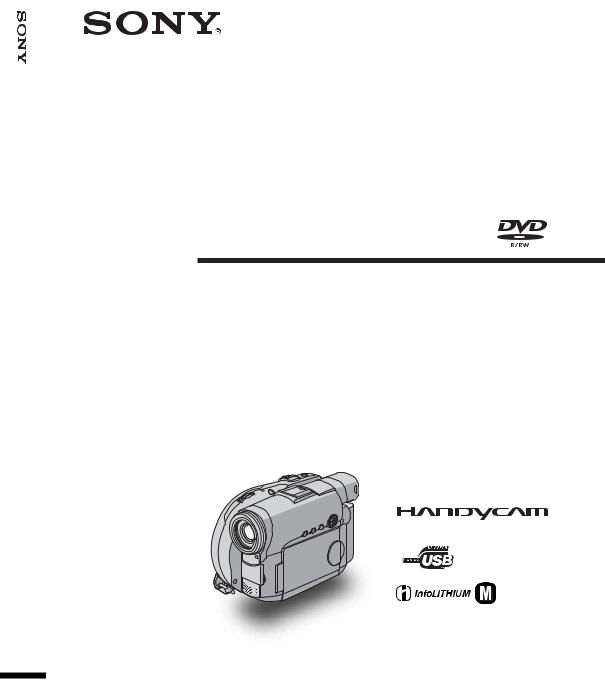
[NL] [DE]/Gebruiksaanwijzing Bedienungsanleitung
3-089-914-53 (1)
Digital
Video Camera
Recorder
Bedienungsanleitung
Lesen Sie diese Anleitung vor Inbetriebnahme des Geräts bitte genau durch und bewahren Sie sie zum späteren Nachschlagen sorgfältig auf.
Gebruiksaanwijzing
Voordat u het apparaat gaat gebruiken, moet u deze gebruiksaanwijzing aandachtig doorlezen. Bewaar de gebruiksaanwijzing voor het geval u deze later als referentiemateriaal nodig hebt.
TM
SERIES
DCR-DVD91E/DVD101E/
DVD201E
©2004 Sony Corporation
2-DE
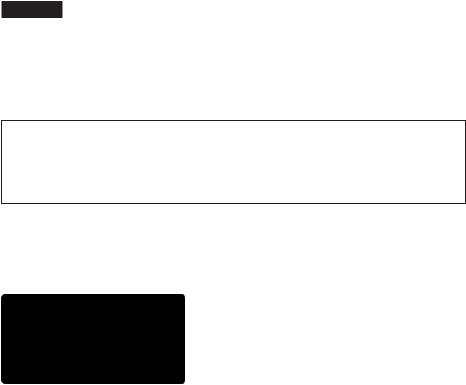
Deutsch
Willkommen!
Herzlichen Glückwunsch zum Kauf dieser Handycam von Sony! Mit der Handycam können Sie die schönsten Augenblicke im Leben in optimaler Bildund Tonqualität festhalten.
Die Handycam verfügt über eine Fülle modernster Funktionen, ist zugleich aber völlig problemlos zu bedienen, so dass Sie ohne größere Vorbereitungen sofort eigene Videos aufnehmen und sich noch jahrelang daran erfreuen können.
ACHTUNG
Um Feuergefahr und die Gefahr eines elektrischen Schlags zu vermeiden, setzen Sie das Gerät weder Regen noch sonstiger Feuchtigkeit aus.
Um einen elektrischen Schlag zu vermeiden, öffnen Sie das Gehäuse nicht. Überlassen Sie Wartungsarbeiten stets nur qualifiziertem Fachpersonal.
In einigen Ländern und Gebieten gelten unter Umständen spezielle Vorschriften zur Entsorgung des Akkus, mit dem dieses Produkt betrieben wird. Nähere Informationen erhalten Sie beispielsweise bei der Stadtverwaltung.
Started Getting
Für Kunden in Europa
VORSICHT
Elektromagnetische Felder bestimmter Frequenzen können Bild und Ton dieses Camcorders beeinflussen.
Dieses Produkt wurde geprüft und erfüllt die EMV-Richtlinie, sofern Verbindungskabel von unter 3 m Länge verwendet werden.
Hinweis
Wenn es auf Grund von statischer Elektrizität oder eletromagnetischer Einstrahlung zu einer Unterbrechung der Datenübertragung (oder einem Fehler) kommt, muss das Programm neu gestartet oder das USB-Kabel einmal abgetrennt und wieder angeschlossen werden.
Für Kunden in Deutschland
Entsorgungshinweis: Bitte werfen Sie nur entladene Batterien in die Sammelboxen beim Handel oder den Kommunen. Entladen sind Batterien in der Regel dann, wenn das Gerät abschaltet und „Batterie leer signalisiert“ oder nach längerer Gebrauchsdauer der Batterien nicht mehr einwandfrei funktioniert. Um sicherzugehen, kleben Sie die Batteriepole z.B. mit einem Klebestreifen ab oder geben Sie die Batterien einzeln in einen Plastikbeutel.
3-DE

Bitte zuerst lesen!
Welche Möglichkeiten bietet die DVD-Handycam?
Bei der DVD-Handycam werden DVD-Rs und DVD-RWs als Aufnahmemedium verwendet. Deshalb bietet die DVD-Handycam neue Funktionen, die bei herkömmlichen Camcordern mit Kassettenlaufwerk nicht zur Verfügung stehen. Welche Funktionen das sind, erfahren Sie auf den nächsten Seiten.
Schnelles Ansteuern einzelner Szenen über eine visuelle Indexanzeige
Auf der visuellen Indexanzeige werden Indexbilder der Filme und Standbilder angezeigt, die auf der DVD in der DVDHandycam aufgezeichnet sind. Mithilfe dieses Index können Sie einzelne Szenen schnell und komfortabel ansteuern.
Wiedergabe von
Standbildern nacheinander
Sie können mit der DVD-Handycam Standbilder einzeln nacheinander wiedergeben. Außerdem können Sie Standbilder fortlaufend auf einem DVD-Player wiedergeben, sofern Sie die DVD abgeschlossen haben.
4-DE
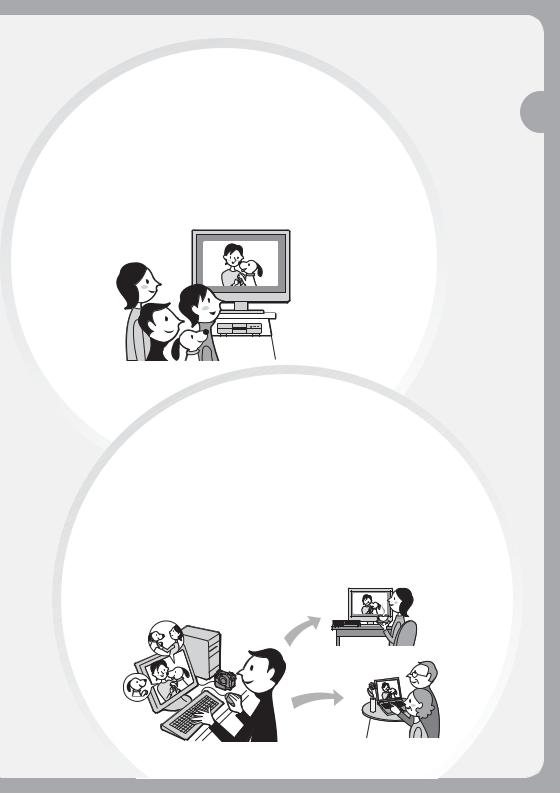
Wiedergabe einer mit der
DVD-Handycam bespielten
DVD auf einem DVD-Player
Sie können mit der DVD-Handycam bespielte DVDs auf DVD-Playern wiedergeben, die DVD-Rs/DVD-RWs abspielen können.
Anschließen der DVD-Handycam an einen Computer und problemloses Bearbeiten und Kopieren von DVDs
Mit der mitgelieferten Software ImageMixer Ver.1.5 for Sony DVD Handycam können Sie DVDs problemlos auf den Computer kopieren und dann bearbeiten. So können Sie Ihre eigenen Original-DVDs erstellen.
lesen! zuerst Bitte
DE
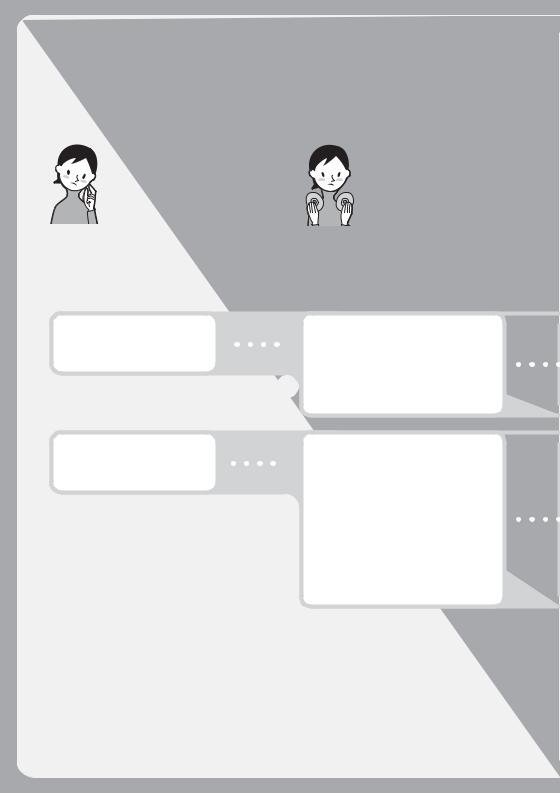
Worin besteht der Unterschied zwischen einer DVD-R und einer DVD-RW?
Es stehen 2 DVD-Typen zur Verfügung, die sich folgendermaßen voneinander unterscheiden.
Welche DVDs |
Wie soll ich |
können |
mich für einen |
verwendet |
der 2 DVD- |
werden? |
Typen |
Zur Auswahl stehen 8-cm-DVD-Rs |
entscheiden? |
|
und 8-cm-DVD-RWs.
Die beiden DVD-Typen unterscheiden sich darin, wie oft Sie darauf aufnehmen können. Wählen Sie den DVD-Typ, der Ihren Anforderungen entspricht.
8-cm-DVD-R
Folgende DVDs sind geeignet:
•DMR30 (einseitig bespielbare DVD)
•DMR60DS (doppelseitig bespielbare DVD)
DVD-Rs können nur einmal bespielt werden.
Sie eignen sich für Aufnahmen, die Sie langfristig aufbewahren möchten, sowie zum Anlegen von Sicherungskopien.
Die Aufnahme erfolgt im VIDEO-Modus.
8-cm-DVD-RW
Folgende DVDs sind geeignet:
•DMW30 (einseitig bespielbare DVD)
•DMW60DS (doppelseitig bespielbare DVD)
Die DVD-Handycam unterstützt ausschließlich diese beiden DVD-Typen.
Beispiele für inkompatible DVDs
•12-cm-DVD-R
•12-cm-DVD-RW
•DVD+R
•DVD-RAM
•DVD+RW
•DVD-ROM
•CD-R
•CD-RW
6-DE
DVD-RWs können mehrmals überschrieben werden.
Sie eignen sich zum Sammeln von Material sowie für temporäre Aufnahmen.
Für die Aufnahme können Sie zwischen dem VIDEOund dem VRModus auswählen.
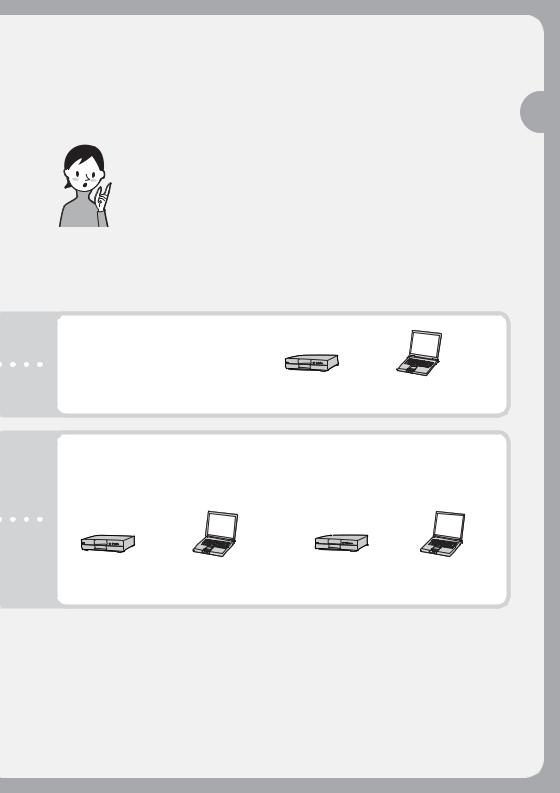
Welche Typen von Playern können für die Wiedergabe verwendet werden?
Sie können eine mit der DVD-Handycam bespielte DVD auf anderen Playern wiedergeben, wenn Sie die DVD abschließen (siehe Seite 65).
Im Folgenden sind Player aufgelistet, mit denen Sie eine mit dieser DVD-Handycam bespielte DVD wiedergeben können. Die Wiedergabe einer solchen DVD kann jedoch nicht auf allen Playern garantiert werden.*1
lesen! zuerst Bitte
DVD-R
(nur VIDEO-Modus)
Mit dem DVD-Videoformat kompatible Player
DVD-Player/DVD- Computer mit installiertem |
|
Recorder |
DVD-Laufwerk |
DVD-RW |
DVD-RW |
(im VIDEO-Modus) |
(im VR-Modus) |
Player, die DVD-RWs wiedergeben |
Player, die DVD-RWs im VR-Modus |
können. |
wiedergeben können. |
DVD-Player/DVD- |
Computer mit |
DVD-Player/DVD- |
Computer mit |
Recorder |
installiertem DVD- |
Recorder |
installiertem DVD- |
|
Laufwerk |
|
Laufwerk |
Im VIDEOund VR-Modus (Video Recording - Videoaufnahme)
VIDEO-Modus: Eine solche DVD ist mit einer Vielzahl von anderen Playern kompatibel.
VR-Modus: Eine solche DVD kann auf der DVD-Handycam bearbeitet werden, lässt sich jedoch nur mit bestimmten Playern wiedergeben.
*1 Mit DVD-Handycam-Camcordern von Sony bespielte DVD-Rs/RWs sind so konzipiert, dass sie mit Heim-DVD-Playern, Computer-DVD-Laufwerken und PlayStation 2-Videospielkonsolen kompatibel sind und darauf wiedergegeben werden können.*2
*2 Die Wiedergabe kann nicht auf allen Heim-DVD-Playern, Computer-DVD-Laufwerken und PlayStation 2-Konsolen gewährleistet werden. Einige Player, Laufwerke und Videospielkonsolen können aufgrund der optischen Reflektionsstandards von DVD-Rs/RWs diese nicht lesen und/oder unterstützen die Decodierung nicht. Weitere Kompatibilitätsinformationen finden Sie in den
technischen Daten des jeweiligen Wiedergabegeräts.
7-DE
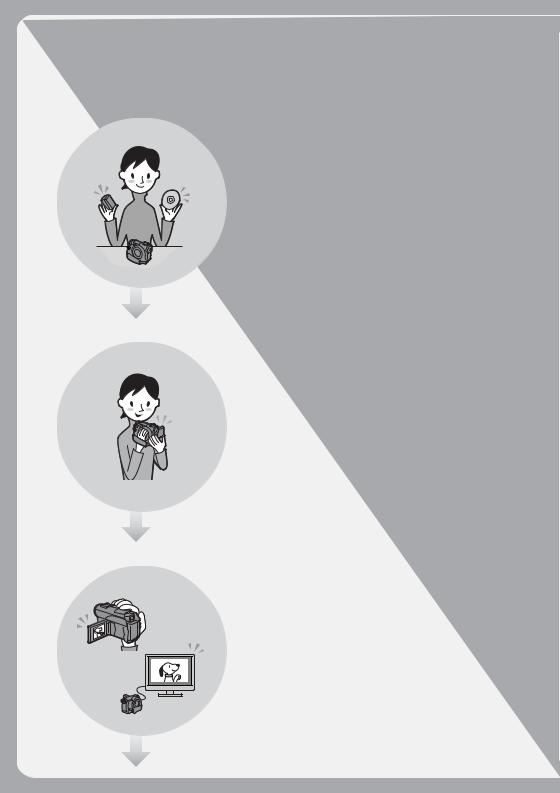
Vorbereiten und Verwenden der DVD-Handycam
Vorbereiten
 Bereiten Sie eine neue DVD vor.
Bereiten Sie eine neue DVD vor.
• Bei einer DVD-R können Sie sofort mit der Aufnahme beginnen.
•Eine DVD-RW müssen Sie vor der Aufnahme formatieren.
Eine Formatierung ist auch erforderlich, wenn Sie eine bereits bespielte DVD-RW erneut verwenden möchten.
 Wählen Sie bei Verwendung einer DVD-RW das Aufnahmeformat (VIDEOoder VRModus).
Wählen Sie bei Verwendung einer DVD-RW das Aufnahmeformat (VIDEOoder VRModus).
Aufnehmen
 Sie können auf einer DVD Filme und
Sie können auf einer DVD Filme und
Standbilder aufnehmen.
Da Filme und Standbilder automatisch in freien Bereichen auf der DVD aufgezeichnet werden, besteht keine Gefahr, wichtige Aufnahmen versehentlich zu überspielen.
Wenn Sie die bespielte DVD nach dem Aufnehmen abschließen, können Sie sie sofort auf DVD-Playern usw. wiedergeben lassen.
Wiedergeben
 Wählen Sie über die visuelle Indexanzeige die Szene für die Wiedergabe aus.
Wählen Sie über die visuelle Indexanzeige die Szene für die Wiedergabe aus.
Wenn Sie eine bespielte DVD nach der Aufnahme abschließen, können Sie diese auf DVD-Playern u. ä. wiedergeben lassen.
Fortsetzung auf der rechten Seite.
8-DE
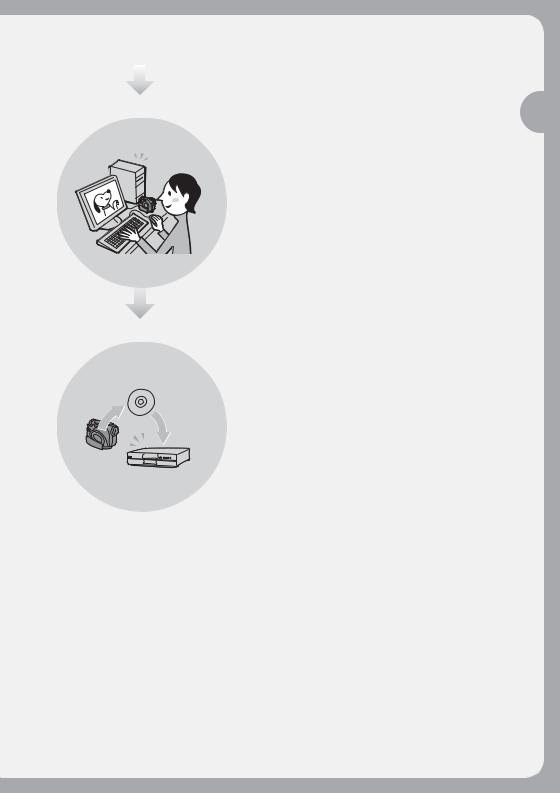
Bearbeiten
 Sie können mithilfe der mitgelieferten Software eine Kopie einer bespielten DVD erstellen, wenn Sie die DVD-Handycam an einen Computer anschließen.
Sie können mithilfe der mitgelieferten Software eine Kopie einer bespielten DVD erstellen, wenn Sie die DVD-Handycam an einen Computer anschließen.
Informationen zum empfohlenen Computersystem finden
Sie auf Seite 91.
 Indem Sie Ihre Filme/Standbilder am
Indem Sie Ihre Filme/Standbilder am
Computer bearbeiten, können Sie eigene
Original-DVDs erstellen.
Abschließen
 Schließen Sie die DVD ab, damit sie mit anderen DVD-Playern verwendet werden kann.
Schließen Sie die DVD ab, damit sie mit anderen DVD-Playern verwendet werden kann.
Je nach verwendetem DVD-Typ können Sie nach dem Abschließen möglicherweise nicht wieder auf die DVD aufnehmen und sie nicht bearbeiten oder formatieren.
|
Überschreiben |
Bearbeiten |
Formatieren |
DVD-R |
Nein |
Nein |
Nein |
(VIDEO-Modus) |
|
|
|
|
|
|
|
DVD-RW |
Ja*1 |
Nein |
Ja*3 |
(VIDEO-Modus) |
|
|
|
|
|
|
|
DVD-RW |
Ja*2 |
Ja*2 |
Ja*3 |
(VR-Modus) |
|
|
|
|
|
|
|
*1 Das Abschließen muss aufgehoben werden.
*2 Das Abschließen muss nicht aufgehoben werden.
*3 Aufgezeichnete Daten werden gelöscht.
lesen! zuerst Bitte
9-DE
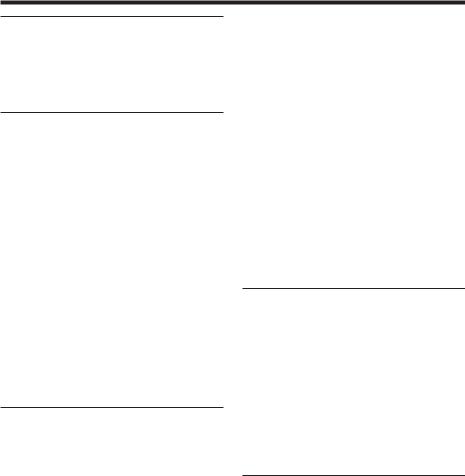
Inhalt
Bitte zuerst lesen! |
|
Welche Möglichkeiten bietet die |
|
DVD-Handycam? ............................. |
4 |
Worin besteht der Unterschied zwischen |
|
einer DVD-R und einer DVD-RW? ... |
6 |
Vorbereiten und Verwenden der |
|
DVD-Handycam ............................... |
8 |
Vorbereitungen |
|
Hinweise und Sicherheitsmaßnahmen12 |
|
Überprüfen des mitgelieferten |
|
Zubehörs .......................................... |
14 |
Schritt 1 Vorbereiten der Stromquelle ... |
15 |
Anbringen und Abnehmen des |
|
Akkus ........................................ |
15 |
Laden des am Camcorder |
|
angebrachten Akkus ............... |
16 |
Anzeigen der Restladung des |
|
Akkus – BATTERY INFO ....... |
18 |
Anschließen an eine Netzsteckdose ... |
18 |
Schritt 2 Einschalten des Geräts ......... |
19 |
Schritt 3 Einstellen des LCD- |
|
Bildschirms und des Suchers ........ |
20 |
Einstellen des Winkels und der |
|
Helligkeit des LCD-Bildschirms .. |
20 |
Einstellen des Suchers ................... |
22 |
Schritt 4 Einstellen von Datum und |
|
Uhrzeit ............................................. |
23 |
Einfaches Einstellen der Uhr durch |
|
Angabe einer Zeitverschiebung .. |
25 |
Schritt 5 Vorbereiten einer DVD |
|
für die Aufnahme ........................... |
26 |
Aufnehmen von Filmen/ |
|
Standbildern |
|
Vor dem Aufnehmen ............................ |
28 |
Aufnehmen von Filmen ....................... |
29 |
So wählen Sie den |
|
Aufnahmemodus aus .............. |
32 |
So verwenden Sie den Zoom ........ |
33 |
Aufnehmen, wenn die aufgenommene |
|
Person bei der Aufnahme das Bild |
|
sehen möchte – Spiegelmodus ... |
34 |
Aufnehmen von Standbildern ............ |
35 |
So wählen Sie die Standbildqualität |
|
und -größe aus ......................... |
38 |
So nehmen Sie Serienbilder auf |
|
(BURST, nur DCR-DVD201E) ... |
41 |
Einstellen der Belichtung ..................... |
43 |
Einstellen der Belichtung bei |
|
Gegenlichtaufnahmen – |
|
BACKLIGHT ............................ |
43 |
Manuelle Belichtung ...................... |
43 |
Nachtaufnahmen – NightShot plus usw. .... |
45 |
So verwenden Sie NightShot plus ... |
45 |
So verwenden Sie Super NightShot |
|
plus ................................................ |
45 |
So verwenden Sie |
|
NightShot Light ....................... |
46 |
So verwenden Sie Color Slow |
|
Shutter ....................................... |
46 |
Selbstauslöseraufnahmen .................... |
47 |
Aufnehmen von Filmen ................ |
47 |
Aufnehmen von Standbildern ...... |
47 |
Aufnehmen für ein Breitbildfernsehgerät |
|
– 16:9-Breitbildmodus ..................... |
48 |
Manueller Weißabgleich ...................... |
50 |
Aufnahmemethoden für verschiedene |
|
Situationen – PROGRAM AE ....... |
51 |
Manuelles Fokussieren ......................... |
52 |
Aufnehmen mit Spezialeffekten ......... |
53 |
Die Ein-/Ausblendefunktion |
|
(nur bei Filmen) ....................... |
53 |
Aufnehmen mit Spezialeffekten |
|
– Bildeffekte/Digitaleffekte ... |
54 |
Überprüfen/Löschen der letzten Szene ... |
55 |
Überprüfen der letzten Szene |
|
– Aufnahmerückschau ............ |
55 |
Löschen der letzten Szene |
|
(nur DVD-RWs) ....................... |
55 |
Anzeigen der Aufnahmen |
|
Wiedergeben einer DVD auf dem |
|
Camcorder ....................................... |
56 |
Auswählen und Anzeigen einer |
|
Aufnahme – visueller Index ... |
56 |
Die verschiedenen Wiedergabemodi ... |
58 |
So blenden Sie die Anzeigen während |
|
der Wiedergabe ein – Anzeige ... |
59 |
Vergrößern aufgenommener Bilder |
|
– PB ZOOM |
|
(Wiedergabe-Zoom) ................ |
61 |
Automatische Wiedergabe von |
|
Standbildern – Bildpräsentation ... |
62 |
Anzeigen von Aufnahmen auf dem |
|
Fernsehschirm ................................. |
63 |
Abschließen einer DVD für |
|
andere Player |
|
Abschließen einer DVD ........................ |
65 |
Ändern des DVD-Namens ............ |
68 |
Wiedergeben einer DVD auf |
|
DVD-Playern usw. ................... |
70 |
Wiedergeben von DVDs auf einem |
|
Computer mit einem installierten |
|
DVD-Laufwerk ......................... |
71 |
Aufnehmen auf eine abgeschlossene DVD |
|
– Aufheben des Abschließens (nur |
|
DVD-RWs im VIDEO-Modus) ........ |
73 |
Erneutes Aufnehmen auf eine |
|
gebrauchte DVD – Formatieren |
|
(nur DVD-RWs) .............................. |
74 |
10-DE
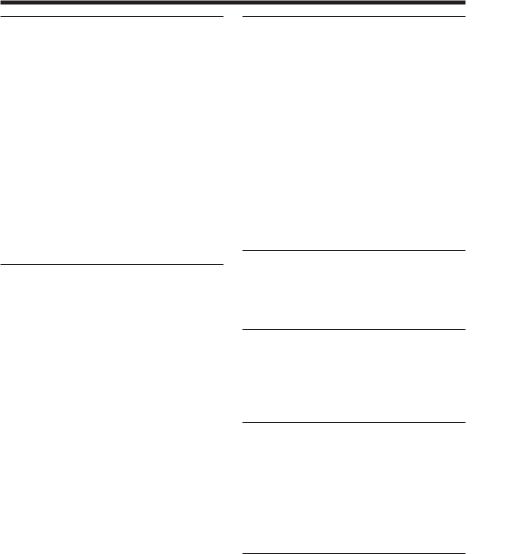
Funktionen für DVDs im VR- |
|
Modus (nur DVD-RWs) |
|
Auswählen der Wiedergabereihenfolge |
|
am Camcorder – Playlist ............... |
76 |
Registrieren von Filmen oder |
|
Standbildern in der Playlist ... |
76 |
Konvertieren aller Standbilder auf |
|
einer DVD in eine Filmdatei |
|
– Photomovie ............................ |
79 |
Löschen nicht benötigter |
|
Szenen aus der Playlist ........... |
80 |
Ändern der Reihenfolge |
|
innerhalb der Playlist .............. |
82 |
Teilen eines Films innerhalb der |
|
Playlist ....................................... |
84 |
Wiedergeben einer Playlist ........... |
86 |
Bearbeiten der Originaldaten .............. |
87 |
Teilen eines Films ........................... |
87 |
Löschen von Filmen/Standbildern .. |
89 |
Anzeigen/Duplizieren von |
|
DVDs/Bearbeiten von |
|
Aufnahmen auf dem Computer |
|
(nur DCR-DVD101E/DVD201E) |
|
Anschließen des Camcorders an den |
|
Computer – Einführung ................ |
91 |
Systemvoraussetzungen ................ |
91 |
Installieren des USB-Treibers ....... |
92 |
Installieren der Software ............... |
93 |
Anschließen des Camcorders |
|
an den Computer ..................... |
94 |
Verwenden der Online-Hilfe ........ |
98 |
Anzeigen von aufgezeichneten |
|
Szenen am Computer .................... |
99 |
Anzeigen von Szenen auf einer |
|
DVD ........................................... |
99 |
Erstellen einer DVD-Kopie |
|
– Duplizieren einer DVD ............. |
101 |
Kopieren einer DVD .................... |
101 |
Bearbeiten und Speichern von Szenen ... |
102 |
Bearbeiten von Filmen ................. |
102 |
Speichern des Films auf dem |
|
Computer ................................ |
102 |
Erstellen einer Original-DVD ............ |
103 |
Anlegen eines Menüs ................... |
103 |
Bearbeiten des Inhalts .................. |
104 |
Aufnehmen auf eine DVD .......... |
105 |
Anschließen des Camcorders an ein Fernsehgerät und einen Videorecorder
Überspielen einer DVD auf Kassette ... |
106 |
Anschließen des Camcorders |
|
an einen Videorecorder ......... |
106 |
Überspielen auf eine Kassette ..... |
107 |
Überspielen eines Fernsehprogramms oder |
|
einer Videokassette auf DVD (nur |
|
DCR-DVD101E/DVD201E) ......... |
108 |
Anschließen des Camcorders an |
|
ein Fernsehgerät oder einen |
|
Videorecorder ........................ |
108 |
Auswählen der Videobuchse, die am |
|
Fernsehgerät oder Videorecorder |
|
verwendet werden soll ......... |
108 |
Überspielen auf eine DVD .......... |
109 |
Einstellen des Camcorders |
|
Vornehmen von Änderungen in der |
|
SETUP-Anzeige ............................ |
110 |
Auswählen und Einstellen der |
|
einzelnen Optionen ............... |
111 |
Störungsbehebung |
|
Störungen und Abhilfemaßnahmen |
|
.............................................................. |
118 |
Selbstdiagnoseanzeige ....................... |
125 |
Warnanzeigen ...................................... |
126 |
Warnhinweise ...................................... |
127 |
Weitere Informationen |
|
DVD ...................................................... |
129 |
Informationen zum |
|
„InfoLITHIUM“-Akku ................ |
130 |
Verwenden des Camcorders im |
|
Ausland .......................................... |
131 |
Wartungshinweise und |
|
Sicherheitsmaßnahmen ............... |
132 |
Technische Daten ................................ |
135 |
Lage und Funktion der Teile und Bedienelemente/Index
Lage und Funktion der Teile und |
|
Bedienelemente ............................. |
137 |
Index ..................................................... |
145 |
Vorbereitungen
11-DE
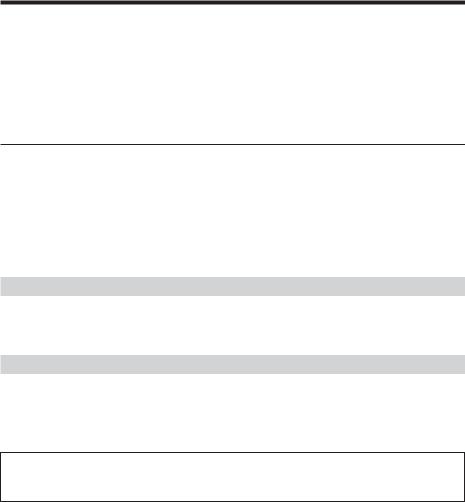
— Vorbereitungen —
Hinweise und Sicherheitsmaßnahmen
Die Anweisungen in dieser Bedienungsanleitung beziehen sich auf die drei in der Tabelle unten genannten Modelle. Bevor Sie diese Bedienungsanleitung lesen oder den Camcorder benutzen, sehen Sie bitte nach, welches Modell Sie erworben haben. Die Modellnummer befindet sich an der Unterseite des Camcorders. Für die Abbildungen wurde in der Regel das Modell DCR-DVD201E verwendet. In den anderen Fällen ist die Modellnummer in den Abbildungen angegeben. Auf Unterschiede in der Bedienung der anderen Modelle wird im Text deutlich hingewiesen, zum Beispiel mit der Anmerkung „nur DCR-DVD201E“.
Unterschiede zwischen den Modellen
Modell (DCR-) |
DVD91E |
DVD101E |
DVD201E |
|
3,0-mm-CCD (1/6) |
3,0-mm-CCD (1/6) |
3,6-mm-CCD (1/5) |
Bildwandler |
insgesamt ca. |
insgesamt ca. |
insgesamt ca. |
|
800 000 Pixel |
800 000 Pixel |
1 070 000 Pixel |
|
|
|
|
Buchse AUDIO/VIDEO |
OUT |
IN/OUT |
IN/OUT |
|
|
|
|
USB-Anschluss |
– |
z |
z |
Hinweis zu den Farbfernsehsystemen
Das Farbfernsehsystem hängt vom jeweiligen Land oder der Region ab. Um Ihre Aufnahmen auf einem Fernsehschirm wiedergeben zu können, benötigen Sie ein PALFernsehgerät.
Copyright-Hinweise
Fernsehsendungen, Filme, Videoaufnahmen und anderes Material können urheberrechtlich geschützt sein. Das unberechtigte Aufzeichnen solchen Materials verstößt unter Umständen gegen das Urheberrecht.
Urheberrechtlich geschützte Software können Sie nicht auf den Camcorder überspielen.
Wenn es aufgrund einer Fehlfunktion des Camcorders, der Speichermedien usw. zu Störungen bei der Aufnahme oder Wiedergabe kommt, besteht kein Anspruch auf Schadenersatz für die nicht erfolgte oder beschädigte Aufnahme.
12-DE
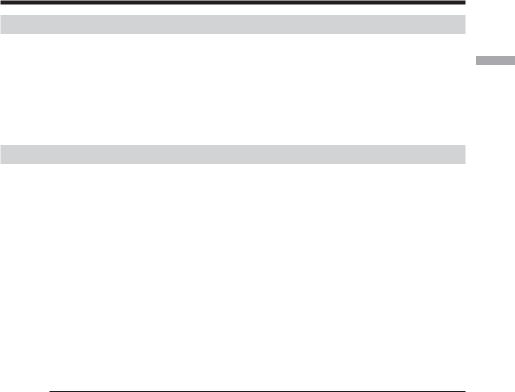
Hinweise und Sicherheitsmaßnahmen
Pflege des Camcorders
LCD-Anzeige/Sucher
Die LCD-Anzeige und der Sucher werden in einer Hochpräzisionstechnologie hergestellt, so dass der Anteil der effektiven Bildpunkte bei über 99,99 % liegt. Dennoch können schwarze Punkte und/oder helle Lichtpunkte (weiß, rot, blau oder grün) permanent in der LCD-Anzeige und im Sucher zu sehen sein. Diese Punkte gehen auf das Herstellungsverfahren zurück und weisen nicht auf eine Fehlfunktion hin.
Kompatibilität der DVDs mit anderen Playern
Mit dem Camcorder bespielte DVDs müssen abgeschlossen werden, damit sie mit anderen Playern wiedergegeben werden können. Erläuterungen zum Abschließen von DVDs finden Sie unter „Abschließen einer DVD“ (Seite 65).
Im VIDEO-Modus bespielte DVDs
Nach Abschluss der Aufnahmen müssen Sie die DVD abschließen. Sie können keine weiteren Szenen auf eine im VIDEO-Modus aufgenommene DVD aufnehmen, sobald Sie sie abgeschlossen haben. Auf eine DVD-RW können Sie dagegen weitere Szenen aufnehmen, indem Sie das Abschließen aufheben.
Im VR-Modus bespielte DVDs
Nur DVD-RWs können im VR-Modus bespielt werden. Das Abschließen der DVD ist nur erforderlich, wenn die DVD andernfalls nicht auf DVD-RW-kompatiblen Playern wiedergegeben werden kann. Auf einer im VR-Modus bespielten und abgeschlossenen DVD können Sie mit dem Camcorder weitere Aufnahmen machen.
Kompatible Player: DVD-Player, die DVD-RWs im VR-Modus wiedergeben können.
Hinweis
Je nach DVD und Player können Sie bestimmte abgeschlossene DVDs möglicherweise nicht wiedergeben.
Vorbereitungen
13-DE
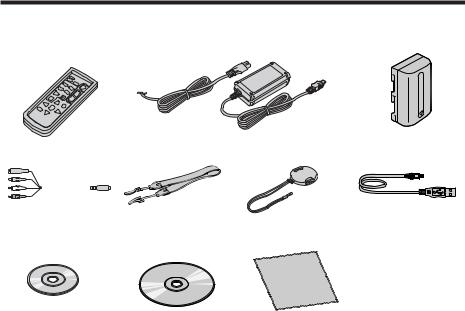
Überprüfen des mitgelieferten Zubehörs
Überprüfen Sie, ob das folgende Zubehör mit Ihrem Camcorder geliefert wurde.
1 |
2 |
3 |
4 |
5 |
6 |
7 |
||||
|
|
|
|
|
|
|
|
|
|
|
|
|
|
|
|
|
|
|
|
|
|
|
|
|
|
|
|
|
|
|
|
|
|
|
|
|
|
|
|
8 |
9 |
0 |
1Drahtlose Fernbedienung (1) (Seite 142)
2Netzteil AC-L15A/L15B (1), Netzkabel
(1) (Seite 16)
3 Akku NP-FM50 (1) (Seite 15)
4 A/V-Verbindungskabel (1)
5 Schulterriemen (1)
6 Objektivschutzkappe (1) (Seite 28)
7USB-Kabel (kompatibel mit Hi-SPEED USB) (1) (Seite 92)
Nur DCR-DVD101E/DVD201E.
8 DVD-R (DMR30) (1)
9CD-ROM (USB-Treiber SPVD-011) (1) Nur DCR-DVD101E/DVD201E.
q; Reinigungstuch (1) qa 21-poliger Adapter (1)
Nur bei Modellen mit dem 
 -Zeichen an der Unterseite.
-Zeichen an der Unterseite.
14-DE
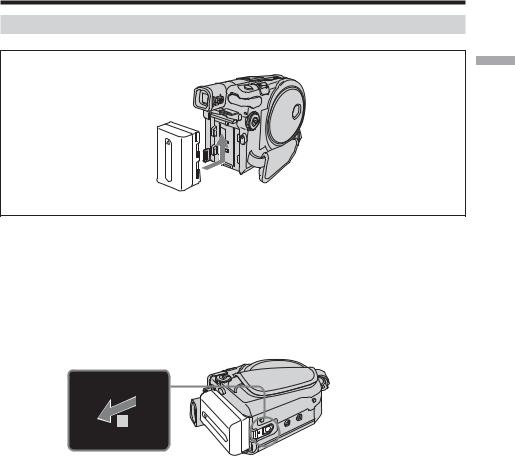
Schritt 1 Vorbereiten der Stromquelle
Anbringen und Abnehmen des Akkus
Vorbereitungen
Zum Anbringen des Akkus setzen Sie ihn am Camcorder an und schieben ihn in Pfeilrichtung nach oben, bis er mit einem Klicken einrastet.
So nehmen Sie den Akku ab
1 Halten Sie die Akkulösetaste gedrückt und schieben Sie den Akku in Pfeilrichtung.
2 Schieben Sie den Akku nach unten.
1
2
Akkulösetaste BATT
15-DE
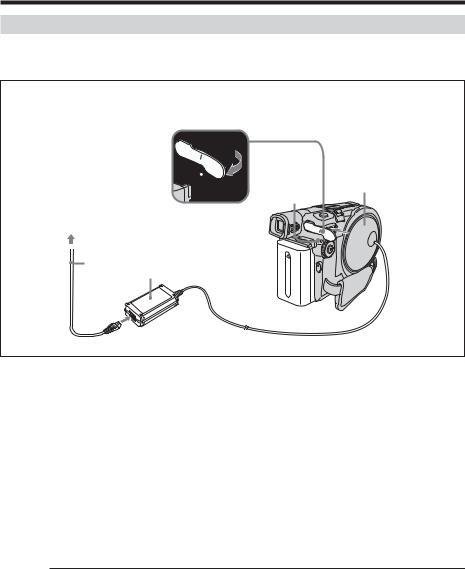
Schritt 1 Vorbereiten der Stromquelle
Laden des am Camcorder angebrachten Akkus
Der Camcorder arbeitet ausschließlich mit „InfoLITHIUM“-Akkus (M-Serie).
Auf Seite 130 finden Sie weitere Informationen zu „InfoLITHIUM“-Akkus.
Öffnen Sie die Abdeckung der Buchse DC IN.
Anzeige
POWER/CHG
4 Netzkabel
Netzteil
1
3
Mit der Markierung v am Gleichstromstecker nach oben weisend
 2
2
1
2
3
4
Achten Sie darauf, dass der Akku am Camcorder angebracht ist.
Öffnen Sie die Abdeckung der Buchse DC IN am Camcorder und schließen Sie das mit dem Camcorder gelieferte Netzteil an die Buchse DC IN an. Dabei muss die Markierung vdes Steckers nach oben weisen.
Schließen Sie das Netzkabel an das Netzteil an.
Schließen Sie das Netzkabel an eine Netzsteckdose an.
Der Ladevorgang beginnt. Die Anzeige POWER/CHG leuchtet während des Ladevorgangs orangefarben und erlischt nach Abschluss des Ladevorgangs (vollständige Ladung).
Nach dem Laden des Akkus
Lösen Sie das Netzteil von der Buchse DC IN am Camcorder.
Hinweise
•Achten Sie darauf, dass keine Metallgegenstände mit den Metallteilen des Gleichstromsteckers am Netzteil in Berührung kommen. Andernfalls kann es zu einem Kurzschluss kommen und das Netzteil kann beschädigt werden.
•Schließen Sie das Netzteil an eine gut zugängliche Netzsteckdose an. Wenn bei Verwendung des Netzteils an diesem Gerät eine Störung auftritt, trennen Sie den Netzstecker so schnell wie möglich von der Netzsteckdose, um die Stromzufuhr zu unterbrechen.
•Wenn der Akku nicht korrekt am Camcorder angebracht oder beschädigt ist, blinkt die Anzeige POWER/CHG möglicherweise.
16-DE
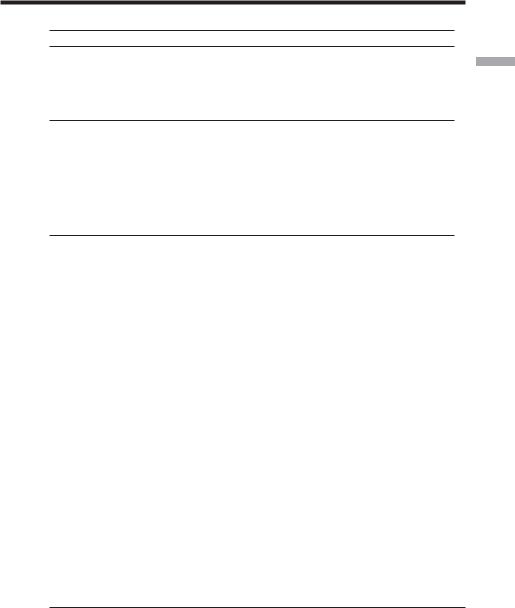
Schritt 1 Vorbereiten der Stromquelle
Ladedauer (vollständiges Laden)*1
Akku
NP-FM50 (mitgeliefert) |
150 |
NP-QM71/QM71D |
260 |
NP-QM91/QM91D |
360 |
Dauer bei Aufnahme mit dem Sucher*2
Akku |
Ununterbrochen |
|
|
Normalfall*3 |
|
||
DVD91E |
DVD101E DVD201E |
DVD91E |
DVD101E DVD201E |
||||
|
|||||||
|
|
|
|
|
|
|
|
NP-FM50 (mitgeliefert) |
135 |
135 |
115 |
65 |
65 |
55 |
|
NP-QM71/QM71D |
325 |
325 |
285 |
160 |
160 |
140 |
|
NP-QM91/QM91D |
490 |
490 |
430 |
245 |
245 |
215 |
|
Dauer bei Aufnahme mit dem LCD-Bildschirm*2
LCD BACKLIGHT steht auf ON
Akku |
Ununterbrochen |
|
|
Normalfall*3 |
|
|
||
DVD91E |
DVD101E DVD201E |
DVD91E |
DVD101E DVD201E |
|||||
|
||||||||
|
|
|
|
|
|
|
|
|
NP-FM50 (mitgeliefert) |
120 |
120 |
105 |
60 |
60 |
50 |
|
|
NP-QM71/QM71D |
290 |
290 |
265 |
145 |
145 |
130 |
|
|
NP-QM91/QM91D |
445 |
445 |
400 |
220 |
220 |
200 |
|
|
LCD BACKLIGHT steht auf OFF |
|
|
|
|
|
|
||
Akku |
Ununterbrochen |
|
|
Normalfall*3 |
|
|
||
DVD91E |
DVD101E DVD201E |
DVD91E |
DVD101E DVD201E |
|||||
|
||||||||
|
|
|
|
|
|
|
|
|
NP-FM50 (mitgeliefert) |
135 |
135 |
120 |
65 |
65 |
60 |
|
|
NP-QM71/QM71D |
335 |
335 |
300 |
165 |
165 |
150 |
|
|
NP-QM91/QM91D |
505 |
505 |
455 |
250 |
250 |
225 |
|
|
Wiedergabedauer*2 |
|
|
|
|
|
|
||
|
Wiedergabe auf |
|
Wiedergabe mit |
|
|
|||
Akku |
LCD-Bildschirm |
|
geschlossenem LCD-Bildschirm |
|||||
|
DVD91E |
DVD101E DVD201E |
DVD91E |
DVD101E DVD201E |
||||
|
|
|
|
|
|
|
|
|
NP-FM50 (mitgeliefert) |
130 |
130 |
115 |
140 |
140 |
125 |
|
|
NP-QM71/QM71D |
315 |
315 |
285 |
340 |
340 |
305 |
|
|
NP-QM91/QM91D |
475 |
475 |
430 |
520 |
520 |
465 |
|
|
*1 Ungefähre Anzahl an Minuten zum Laden eines leeren Akkus bei 25 °C. Die Ladedauer kann sich verlängern, wenn die Temperatur des Akkus aufgrund der Umgebungstemperatur extrem hoch oder niedrig ist.
*2 Ungefähre Aufnahmedauer in Minuten bei einem vollständig geladenen Akku.
*3 Ungefähre Aufnahmedauer in Minuten, wenn Sie die Aufnahme wiederholt starten/ stoppen, zoomen und das Gerät einund ausschalten. Die tatsächliche Betriebsdauer des Akkus ist unter Umständen kürzer.
Hinweise
•Wenn sich das Gerät ausschaltet, obwohl die Restladungsanzeige angibt, dass noch genügend Restladung vorhanden ist, laden Sie den Akku erneut vollständig auf, so dass die Restladungsanzeige wieder korrekt ist.
•Die Leistungsfähigkeit des Akkus verringert sich bei niedrigen Temperaturen und eine Aufnahme ist unter Umständen nicht möglich, obwohl die restliche Akkubetriebsdauer noch 20 Minuten beträgt. Laden Sie den Akku in diesem Fall vollständig auf.
•Der NP-FM30 wird nicht empfohlen, da bei diesem Akku die Aufnahmedauer mit dem
Vorbereitungen
Camcorder recht kurz ist. |
17-DE |
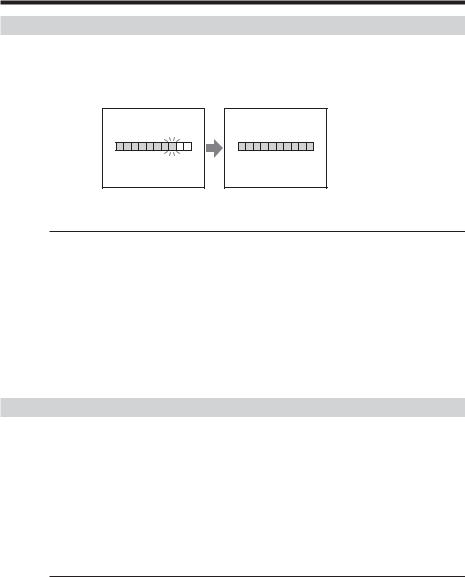
Schritt 1 Vorbereiten der Stromquelle
Anzeigen der Restladung des Akkus – BATTERY INFO
1
2
Klappen Sie den LCD-Bildschirm auf.
Drücken Sie DISPLAY/BATT INFO.
Die Restladung des Akkus erscheint eine Zeit lang in der LCD-Anzeige.
BATTERY INFO
BATTERY CHARGE LEVEL 0% 50% 100%
REC TIME AVAILABLE LCD SCREEN : 96 min VIEWFINDER : 108 min
BATTERY INFO
BATTERY CHARGE LEVEL 0% 50% 100%
REC TIME AVAILABLE LCD SCREEN : 120 min VIEWFINDER : 135 min
Während des |
Vollständig geladen |
Ladevorgangs |
|
Hinweise
•BATTERY INFO erscheint nicht, wenn der Camcorder eingeschaltet ist (ON).
•In den folgenden Fällen wird die Akkurestladung möglicherweise nicht angezeigt:
–Der Akku wurde nicht korrekt angebracht.
–Der Akku ist beschädigt.
–Der Akku ist erschöpft.
•Die als Akkuinformationen angezeigten Zahlen geben die ungefähre Aufnahmedauer an.
•Während die Akkurestladung berechnet wird, wird „CALCULATING BATTERY INFO...“ angezeigt.
•Es kann eine Zeit lang dauern, bis die Akkurestladung angezeigt wird, nachdem Sie DISPLAY/BATT INFO gedrückt haben.
Anschließen an eine Netzsteckdose
Wenn Sie den Camcorder längere Zeit benutzen wollen, empfiehlt es sich, den Camcorder über das Netzteil mit Netzstrom zu versorgen.
1 Öffnen Sie die Abdeckung der Buchse DC IN am Camcorder und schließen Sie das mit dem Camcorder gelieferte Netzteil an die Buchse DC IN an. Dabei muss die Markierung vdes Steckers nach oben weisen.
2 Schließen Sie das Netzkabel an das Netzteil an.
3 Schließen Sie das Netzkabel an eine Netzsteckdose an. Einzelheiten dazu finden Sie auf Seite 16.
Hinweise
•Das Netzteil versorgt den Camcorder auch dann mit Strom, wenn der Akku am Camcorder angebracht ist.
•Die Buchse DC IN hat Priorität vor den anderen Stromquellen. Das bedeutet, dass der Camcorder nicht mit Strom vom Akku versorgt wird, wenn das Netzkabel an die Buchse DC IN angeschlossen ist, auch wenn das Netzkabel nicht in eine Netzsteckdose gesteckt wurde.
•Der Camcorder bleibt auch in ausgeschaltetem Zustand mit dem Stromnetz verbunden, solange das Netzkabel mit der Netzsteckdose verbunden ist.
18-DE
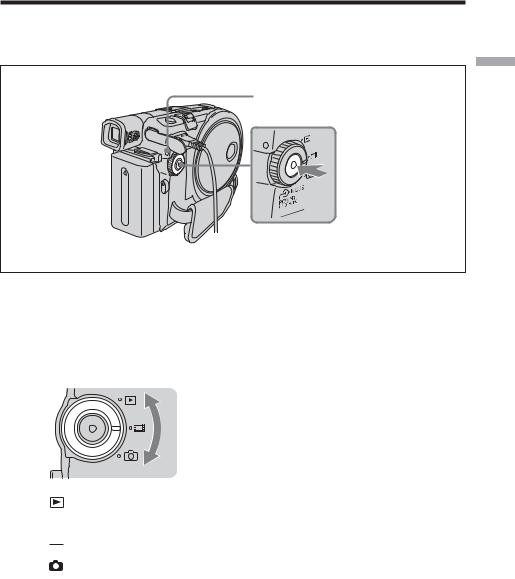
Schritt 2 Einschalten des Geräts
Drücken Sie die Taste POWER einige Sekunden lang. Der Camcorder schaltet sich ein und die Anzeige POWER/CHG leuchtet grün. Wenn Sie den Camcorder zum ersten Mal einschalten, erscheint die Anzeige CLOCK SET.
Anzeige POWER/CHG
Taste POWER
Vorbereitungen
So schalten Sie das Gerät aus
Drücken Sie die Taste POWER erneut einige Sekunden lang. Wenn die Anzeige POWER/CHG erlischt, ist die Stromzufuhr unterbrochen.
So stellen Sie den Modusregler ein
Drehen Sie den Modusregler und stellen Sie ihn auf die gewünschte Funktion ein, z. B. Aufnahme oder Wiedergabe.
: Wiedergeben/Bearbeiten
Wählen Sie diese Funktion, wenn Sie die aufgenommenen Szenen auf dem Camcorder wiedergeben oder bearbeiten wollen.


 : Filme
: Filme
Wählen Sie diese Funktion zum Aufnehmen von Filmen. : Standbilder
Wählen Sie diese Funktion zum Aufnehmen von Standbildern.
19-DE

Schritt 3 Einstellen des LCD-Bildschirms und des Suchers
Einstellen des Winkels und der Helligkeit des LCD-Bildschirms
Stellen Sie die Helligkeit und den Winkel des LCD-Bildschirms so ein, dass die Anzeige gut zu erkennen ist.
2
180°
|
90° |
|
Taste LCD |
|
|
BACKLIGHT |
90° |
Taste SETUP |
|
||
|
|
1
1
2
Klappen Sie den LCD-Bildschirm auf.
Stellen Sie die Position des LCD-Bildschirms wie gewünscht ein. Wenn Sie den Neigungswinkel des LCD-Bildschirms einstellen wollen,
vergewissern Sie sich, dass der LCD-Bildschirm um 90 Grad, also vollständig, aufgeklappt ist.
Sie können den LCD-Bildschirm umdrehen und ihn wieder an das Camcordergehäuse anlegen, so dass der LCD-Bildschirm wie unten abgebildet nach außen weist.






 b
b
So stellen Sie die Helligkeit der LCD-Anzeige ein
1 Schalten Sie das Gerät ein. Drücken Sie dazu die Taste POWER einige Sekunden lang.
2 Drücken Sie SETUP.
Die SETUP-Anzeige erscheint.
MANUAL SET


 PROGRAM AE
PROGRAM AE
P EFFECT
D EFFECT
WHT BAL
AUTO SHTR
[ SETUP ] : END
20-DE
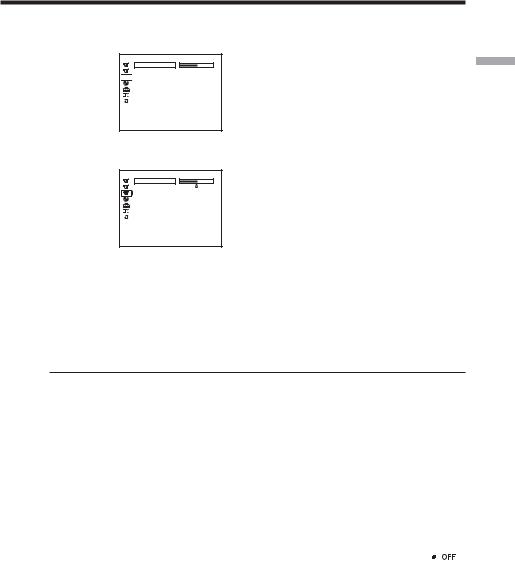
Schritt 3 Einstellen des LCD-Bildschirms und des Suchers
3 Wählen Sie mit dem Steuerkreuz die Option  (LCD/VF SET). Wie Sie das Steuerkreuz verwenden, erfahren Sie auf Seite 23.
(LCD/VF SET). Wie Sie das Steuerkreuz verwenden, erfahren Sie auf Seite 23.
LCD / VF SET
LCD BRIGHT
LCD B. L.


 LCD COLOR
LCD COLOR
VF B. L.
 RETURN
RETURN
[ SETUP ] : END
4 Wählen Sie mit dem Steuerkreuz die Option [LCD BRIGHT].
LCD / VF SET |
LCD BRIGHT |
[ SETUP ] : END |
5 Stellen Sie mit dem Steuerkreuz die Helligkeit der LCD-Anzeige ein.
– : Der Bildschirm wird dunkler. + : Der Bildschirm wird heller.
Die Helligkeit des LCD-Bildschirms wird entsprechend eingestellt.
6 Drücken Sie SETUP.
Die SETUP-Anzeige wird auf der LCD-Anzeige ausgeblendet.
Hinweis
[LCD B.L.] wird auf [BRT NORMAL] gesetzt, wenn Sie den LCD-Bildschirm nach außen weisend zuklappen.
Tipps
•Sie können die Helligkeit der Hintergrundbeleuchtung ändern. Wählen Sie in der
SETUP-Anzeige die Option  (LCD/VF SET) und dann [LCD B.L.], wenn Sie den Akku verwenden (Seite 113).
(LCD/VF SET) und dann [LCD B.L.], wenn Sie den Akku verwenden (Seite 113).
•Die Einstellung für [LCD BRIGHT], [LCD B.L.] und [LCD COLOR] hat keine Auswirkung auf die Helligkeit des aufgenommenen Bildes.
•Die Hintergrundbeleuchtung des LCD-Bildschirms ist in der Regel auf ON gesetzt. Wenn Sie den Camcorder im Freien verwenden, setzen Sie die Hintergrundbeleuchtung auf OFF, so dass der Akku länger hält.
•Wenn Sie die LCD-Hintergrundbeleuchtung ausschalten, erscheint das Symbol 

 in der LCD-Anzeige.
in der LCD-Anzeige.
Vorbereitungen
21-DE
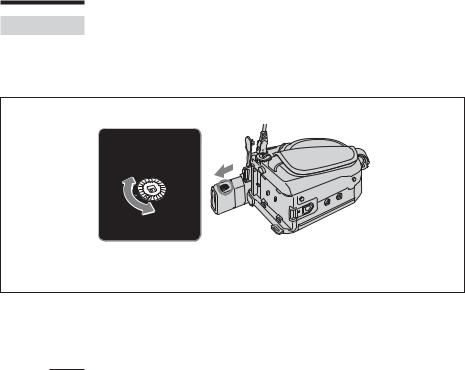
Schritt 3 Einstellen des LCD-Bildschirms und des Suchers
Einstellen des Suchers
Wenn Sie bei geschlossenem LCD-Bildschirm aufnehmen, kontrollieren Sie das Bild bei der Aufnahme durch den Sucher. Stellen Sie das Sucherobjektiv ein, bis die Bilder im Sucher scharf zu sehen sind.
2
1
Einstellring des
Sucherobjektivs
1 Ziehen Sie den Sucher heraus.
2 Drehen Sie den Einstellring des Sucherobjektivs, bis Sie die Zeichen im Sucher deutlich sehen können.
Tipps
•Wenn Sie einen Akku mit großer Kapazität, wie z. B. den NP-QM91/QM91D, am Camcorder anbringen, ziehen Sie den Sucher heraus und stellen Sie den Winkel ein.
•Sie können die Helligkeit der Hintergrundbeleuchtung im Sucher ändern. Wählen Sie [VF B.L.] in der SETUP-Anzeige, wenn Sie den Akku verwenden (Seite 113).
•Die Einstellung für [VF B.L.] hat keine Auswirkung auf die Helligkeit des aufgenommenen Bildes.
•Die Aufnahme mit dem Sucher wird in folgenden Fällen empfohlen:
–Wenn das Bild auf dem LCD-Bildschirm schlecht zu erkennen ist.
–Wenn der Akku geschont werden soll.
22-DE
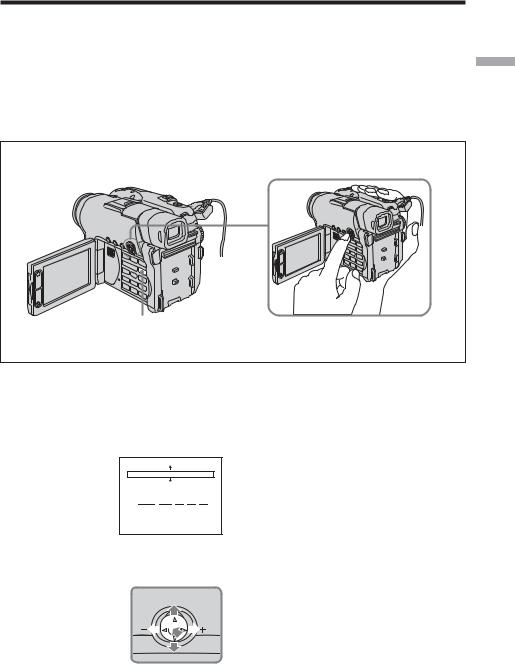
Schritt 4 Einstellen von Datum und Uhrzeit
Stellen Sie Datum und Uhrzeit ein, wenn Sie den Camcorder zum ersten Mal benutzen. |
|
Stellen Sie zunächst das geografische Gebiet und dann Sommerzeit ([DST]), Jahr, |
|
Monat, Tag, Stunde und Minute ein, und zwar in dieser Reihenfolge. Wenn Sie Datum |
|
und Uhrzeit nicht einstellen, erscheint die Anzeige [CLOCK SET] jedes Mal, wenn Sie |
|
den Camcorder einschalten oder den Modusregler umstellen. |
Vorbereitungen |
Wenn Sie den Camcorder etwa 3 Monate lang nicht benutzen, werden Datum und |
|
Uhrzeit im Speicher möglicherweise gelöscht, da sich der im Camcorder integrierte Akku |
|
entladen hat. Laden Sie in diesem Fall den integrierten Akku, indem Sie das Netzteil |
|
anschließen, und stellen Sie danach Datum und Uhrzeit erneut ein (Seite 16, 134). |
|
|
|
Taste SETUP |
|
1
2
Klappen Sie den LCD-Bildschirm auf
Schalten Sie das Gerät ein. Drücken Sie dazu die Taste POWER einige Sekunden lang.
Die Anzeige CLOCK SET erscheint.
CLOCK SET |
|
|
|
|
AREA 1 |
|
|
GMT |
+0.0 |
|
Lisbon,London |
|
||
DST |
|
|
OFF |
|
DATE |
Y |
M |
D |
: |
|
|
|
|
|
[ ENTER ] : NEXT ITEM |
|
|||
3 Wählen Sie mit dem Steuerkreuz das gewünschte geografische Gebiet aus.
Steuerkreuz
FAR

 NEAR
NEAR
Mit V/v/B/b wählen Sie aus und zur Bestätigung der
Auswahl drücken Sie dann die Taste in der Mitte.
23-DE
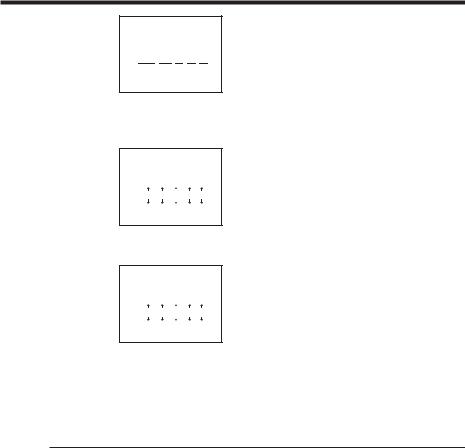
Schritt 4 Einstellen von Datum und Uhrzeit
CLOCK SET
AREA 1 GMT +0.0
Lisbon,London
DST |
|
OFF |
|
|
ON |
DATE Y |
M D |
|
:
[ ENTER ] : NEXT ITEM
4 Setzen Sie mit dem Steuerkreuz die Sommerzeit ([DST]) gegebenenfalls auf [ON].
CLOCK SET
AREA 1 GMT +0.0
Lisbon, London
DST |
OFF |
|
|
|
DATE Y |
M |
D |
0 : 00 |
|
|
2004 |
1 |
1 |
|
[ ENTER ] : NEXT ITEM
5 Stellen Sie mit dem Steuerkreuz das Jahr ein.
CLOCK SET
AREA 1 GMT +0.0
Lisbon, London
DST |
OFF |
|
|
DATE |
Y |
M |
D |
|
2004 |
1 |
1 0 : 00 |
[ ENTER ] : NEXT ITEM
6 Stellen Sie Monat, Tag, Stunden und Minuten wie in Schritt 5 erläutert ein und drücken Sie dann die Taste in der Mitte.
Die Uhr beginnt zu laufen.
Die Uhrzeit der internen Uhr des Camcorders wird im 24-Stunden-Format angezeigt.
Hinweis
Wenn Sie Datum und Uhrzeit einstellen, können Sie nicht zu einer zuvor eingestellten Angabe zurückschalten. Wenn Sie einen Fehler gemacht haben, drücken Sie zweimal die Taste SETUP und fangen von vorne an. Wählen Sie dazu  (SETUP MENU) und dann [CLOCK SET].
(SETUP MENU) und dann [CLOCK SET].
Tipps
•Wenn die Anzeige CLOCK SET in Schritt 2 nicht erscheint, drücken Sie SETUP und
wählen Sie mit dem Steuerkreuz die Option  (SETUP MENU) und dann [CLOCK SET].
(SETUP MENU) und dann [CLOCK SET].
•Wenn nach Schritt 6 die SETUP-Anzeige erscheint, drücken Sie SETUP. Die SETUP-Anzeige wird ausgeblendet.
24-DE
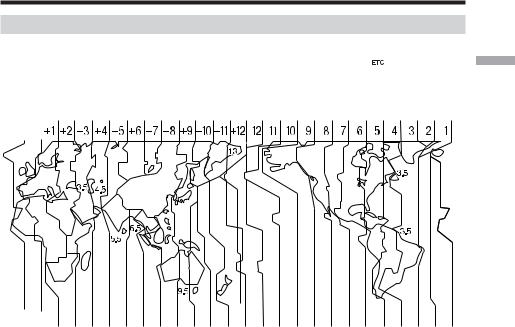
Schritt 4 Einstellen von Datum und Uhrzeit
Einfaches Einstellen der Uhr durch Angabe einer Zeitverschiebung
Sie können die Uhr mühelos auf die Ortszeit einstellen, indem Sie das Gebiet einstellen. Wählen Sie in der SETUP-Anzeige mit dem Steuerkreuz die Option  (OTHERS) und dann [AREA SET] aus.
(OTHERS) und dann [AREA SET] aus.
Zeitzonen der Welt
|
|
|
|
|
|
|
|
|
|
|
|
|
|
|
|
|
|
|
|
|
|
|
|
|
|
|
|
|
|
|
|
|
|
|
|
|
|
|
|
|
|
|
|
|
|
|
|
|
|
|
|
|
|
|
|
|
|
|
|
|
|
|
|
|
|
|
|
|
|
|
|
|
|
|
|
|
|
|
|
|
|
|
|
|
|
|
|
|
|
1 |
2 |
3 |
4 |
6 |
8 10 12 13 14 16 17 18 19 20 21 22 23 24 25 26 27 29 30 31 |
||||||||||||||||||||||||
|
|
|
|
|
|
|
|
|
|
|
|
|
|
|
|
|
|
|
|
|
|
|
|
|
|
|
|
|
|
Vorbereitungen
Zone |
Zeitver- |
Gebiet |
|
schiebung |
|||
|
|
||
|
|
|
|
1 |
GMT |
Lisbon, London |
|
2 |
+01:00 |
Berlin, Paris |
|
3 |
+02:00 |
Helsinki, Cairo |
|
4 |
+03:00 |
Moscow, Nairobi |
|
5 |
+03:30 |
Tehran |
|
6 |
+04:00 |
Abu Dhabi, Baku |
|
7 |
+04:30 |
Kabul |
|
8 |
+05:00 |
Karachi, Islamabad |
|
9 |
+05:30 |
Calcutta, New Delhi |
|
10 |
+06:00 |
Almaty, Dhaka |
|
11 |
+06:30 |
Rangoon |
|
12 |
+07:00 |
Bangkok, Jakarta |
|
13 |
+08:00 |
HongKong, Singapore |
|
14 |
+09:00 |
Seoul, Tokyo |
|
15 |
+09:30 |
Adelaide, Darwin |
|
16 |
+10:00 |
Melbourne, Sydney |
|
|
|
|
Zone |
Zeitver- |
Gebiet |
|
schiebung |
|||
|
|
||
17 |
+11:00 |
Solomon Is. |
|
18 |
+12:00 |
Fiji, Wellington |
|
19 |
–12:00 |
Eniwetok, Kwajalein |
|
20 |
–11:00 |
Midway Is., Samoa |
|
21 |
–10:00 |
Hawaii |
|
22 |
–09:00 |
Alaska |
|
23 |
–08:00 |
LosAngeles, Tijuana |
|
24 |
–07:00 |
Denver, Arizona |
|
25 |
–06:00 |
Chicago, Mexico City |
|
26 |
–05:00 |
New York, Bogota |
|
27 |
–04:00 |
Santiago |
|
28 |
–03:30 |
St. John’s |
|
29 |
–03:00 |
Brasilia, Montevideo |
|
30 |
–02:00 |
Fernando de Noronha |
|
31 |
–01:00 |
Azores |
25-DE

Schritt 5 Vorbereiten einer DVD für die Aufnahme
Für die Aufnahme benötigen Sie eine neue DVD-R oder DVD-RW. Auf einer DVD-R gespeicherte Daten können Sie nicht überschreiben oder löschen. Auf einer DVD-RW können Sie dagegen Daten löschen und neue Aufnahmen machen.
Das Vorgehen bei der Vorbereitung unterscheidet sich daher je nach verwendetem DVD-Typ.
Hinweise
•Schieben Sie beim Einsetzen oder Entnehmen einer DVD das Griffband am Camcorder nach unten, damit es nicht hinderlich ist und Sie mit der Hand gut an das DVD-Fach herankommen.
•Schützen Sie den Camcorder vor Stößen oder Erschütterungen, solange [DISC ACCESS] oder [PREPARING TO OPEN COVER] in der LCD-Anzeige zu sehen ist.
•Das Formatieren ist erforderlich, wenn Sie eine DVD-RW zum ersten Mal verwenden.
1 |
3 |
2 |
|
5
Schützen Sie die DVD unbedingt vor Fingerabdrücken und Staub.
1
2
3
4
Stellen Sie den Modusregler auf  (Film) oder
(Film) oder  (Standbild). Schalten Sie das Gerät ein. Drücken Sie dazu die Taste POWER einige Sekunden lang.
(Standbild). Schalten Sie das Gerät ein. Drücken Sie dazu die Taste POWER einige Sekunden lang.
Schieben Sie den Schalter OPEN zum Öffnen des DVD-Fachs in Pfeilrichtung. Die Melodie beim Öffnen ertönt einmal, dann gibt der Camcorder Signaltöne aus. Die Anzeige [PREPARING TO OPEN COVER] erscheint in der LCDAnzeige. Wenn der Signalton verstummt, öffnet sich das DVD-Fach automatisch ein wenig. Öffnen Sie das Fach vollständig.
 Zugriffsanzeige
Zugriffsanzeige
ACCESS
Setzen Sie die DVD mit der beschrifteten Seite nach außen ein. Drücken Sie in der Mitte auf die DVD, so dass sie mit einem Klicken auf der Spindel in der Mitte einrastet.
26-DE
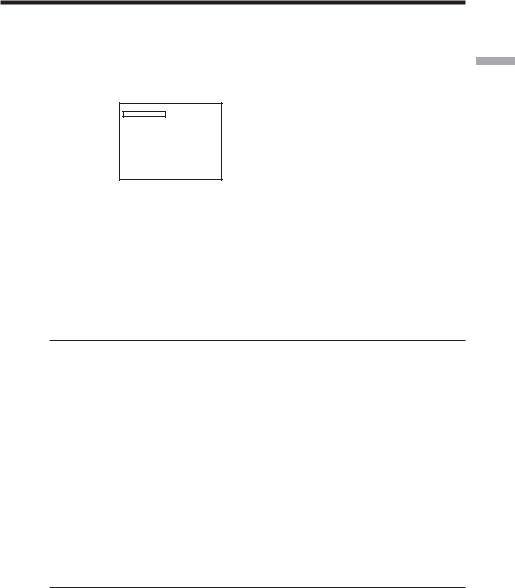
Schritt 5 Vorbereiten einer DVD für die Aufnahme
5 Schließen Sie das DVD-Fach.
Der Camcorder beginnt mit der Erkennung der eingesetzten DVD.
Bei einer DVD-R können Sie die Aufnahme sofort starten, sobald [DISC ACCESS] auf dem LCD-Bildschirm ausgeblendet wird.
Wenn Sie eine DVD-RW einsetzen, erscheint die Anzeige FORMAT. Fahren Sie mit Schritt 6 fort.
FORMAT
REC FORMAT VIDEO
EXECUTE
EST. PROCESS TIME : 7sec
REC FORMAT : VIDEO
6 Wählen Sie mit dem Steuerkreuz die Option [REC FORMAT].
7 Wählen Sie mit dem Steuerkreuz das gewünschte Aufnahmeformat. Standardmäßig ist am Camcorder der Modus VIDEO eingestellt. Informationen zum Aufnahmemodus finden Sie auf Seite 7.
8 Wählen Sie mit dem Steuerkreuz die Option [EXECUTE].
9 Wählen Sie mit dem Steuerkreuz die Option [YES].
Damit ist das Auswählen des Aufnahmeformats abgeschlossen.
Die Formatierung der DVD beginnt. Nach Abschluss der Formatierung können Sie auf der DVD-RW aufnehmen.
Hinweise
•Je nach Zustand und Typ der DVD kann es eine Zeit lang dauern, bis die DVD erkannt wird.
•Wenn Sie die DVD falsch eingesetzt haben und das DVD-Fach schließen, kann es am Camcorder zu Fehlfunktionen kommen.
•Sie können den Motor laufen hören, wenn keine DVD eingesetzt und das DVD-Fach geschlossen ist. Dabei handelt es sich nicht um eine Fehlfunktion.
•Nehmen Sie während des Formatierens nicht den Akku ab bzw. lösen Sie nicht das Netzteil.
•Sie können die DVD auch bei ausgeschaltetem Camcorder herausnehmen, solange eine Stromquelle an den Camcorder angeschlossen ist. Wenn Sie die DVD jedoch wechseln, beginnt die DVD-Erkennung nicht automatisch.
So nehmen Sie die DVD heraus
Je nach dem Zustand der DVD und der Art des aufgezeichneten Materials kann es eine Zeit lang dauern, bis die DVD herausgenommen werden kann.
1 Gehen Sie wie in Schritt 3 auf Seite 26 erläutert vor.
2 Nehmen Sie die DVD heraus.
Tipps
•Wenn Sie eine DVD neu einlegen, erscheinen etwa 5 Sekunden lang Informationen zur DVD, wie z. B. das Datum der ersten Nutzung sowie Informationen zu zuvor bespielten Bereichen. Letztere werden je nach Zustand der DVD möglicherweise nicht korrekt angezeigt.
•Hinweise zum Umgang mit DVDs finden Sie auf Seite 129.
Vorbereitungen
27-DE
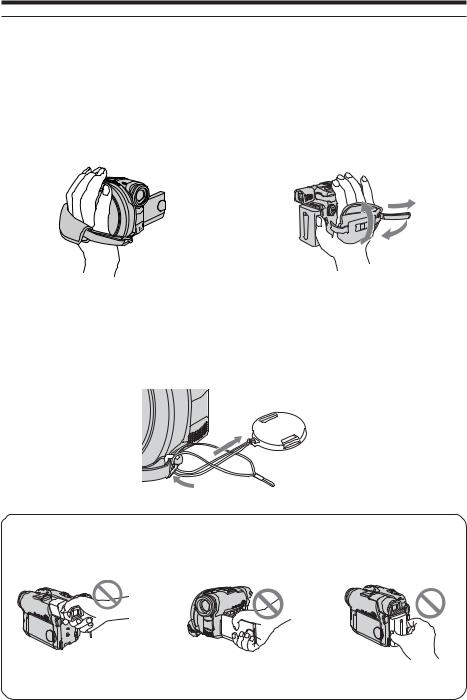
— Aufnehmen von Filmen/Standbildern —
Vor dem Aufnehmen
Hinweis
Zum erfolgreichen Aufnehmen von Filmen bzw. Standbildern beachten Sie bitte Folgendes:
–Halten Sie den Camcorder richtig.
–Setzen Sie den Camcorder während der Aufnahme keinen Stößen oder Erschütterungen aus.
–Zerkratzen Sie DVDs nicht und schützen Sie sie vor Fingerabdrücken und Schmutz.
So halten Sie den Camcorder richtig
Greifen Sie unter das Griffband.
So ziehen Sie das Griffband fest an
Ziehen Sie das Griffband wie unten abgebildet fest an.
1 2

 3 4
3 4
So bringen Sie die Objektivschutzkappe an
Bringen Sie die Objektivschutzkappe wie in der Abbildung unten dargestellt mit dem Riemen an der Metallöse des Griffbands an.
Hinweis
Heben Sie den Camcorder nicht am Sucher, am LCD-Bildschirm oder am Akku an.
Sucher |
LCD-Bildschirm |
Akku |
28-DE
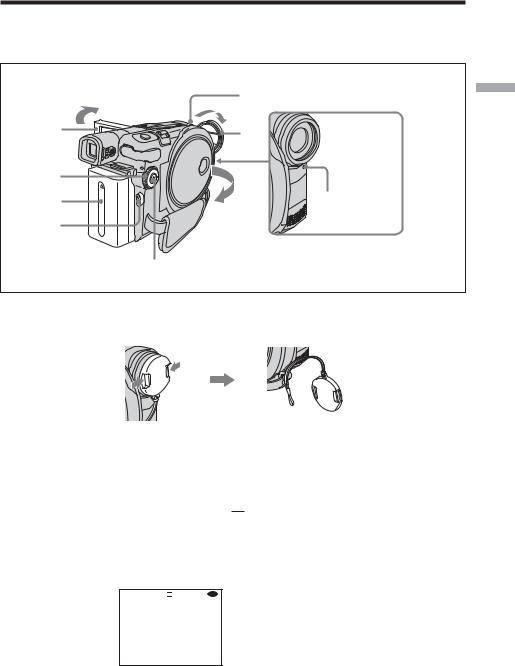
Aufnehmen von Filmen
Gehen Sie zunächst wie in Schritt 1 bis 5 unter „Vorbereitungen“ erläutert vor (Seite 15 bis 27).
Das im Folgenden beschriebene Verfahren ist im VIDEOund VR-Modus gleich.
|
6 |
3 |
1 |
4
2
7
5
Aufnahmeanzeige
Filmen/Standbildern von Aufnehmen
1 Nehmen Sie die Objektivschutzkappe ab. Drücken Sie dazu auf die beiden Verschlüsse seitlich an der Kappe.
2 Bringen Sie den Akku an oder schließen Sie das Netzteil an (Seite 15).
3 Klappen Sie den LCD-Bildschirm auf.
Das Bild wird bei aufgeklapptem LCD-Bildschirm im Sucher nicht angezeigt.
4 Stellen Sie den Modusregler auf 
 (Film).
(Film).
5 Schalten Sie das Gerät ein. Drücken Sie dazu die Taste POWER einige Sekunden lang.
6 Setzen Sie eine DVD ein (Seite 26).
Damit wird der Camcorder in den Bereitschaftsmodus geschaltet.
 STBY0:00:00 -R
STBY0:00:00 -R
VIDEO
29-DE
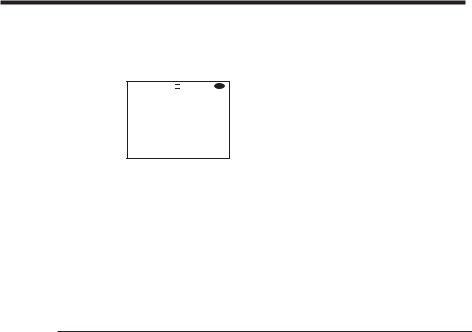
Aufnehmen von Filmen
7 Drücken Sie START/STOP (z).
Der Camcorder startet die Aufnahme. [REC] erscheint in der LCD-Anzeige. Die Kameraaufnahmeanzeige an der Vorderseite des Camcorders leuchtet auf. Zum Stoppen der Aufnahme drücken Sie erneut START/STOP.
 REC 0:00:01 -R
REC 0:00:01 -R
VIDEO
Sie können die Aufnahme auch mit der Taste REC START/STOP am LCD-Bildschirm starten bzw. stoppen. Dies ist nützlich, wenn Sie Filme von unten aufnehmen.
Nach dem Aufnehmen
1 Nehmen Sie die DVD heraus (Seite 27).
2 Schalten Sie das Gerät aus. Drücken Sie dazu die Taste POWER erneut einige Sekunden lang.
3 Klappen Sie den LCD-Bildschirm zu.
4 Nehmen Sie den Akku ab bzw. lösen Sie das Netzteil.
Hinweise
•Achten Sie darauf, dass der Riemen der Objektivschutzkappe beim Einsetzen oder Herausnehmen einer DVD nicht im DVD-Fach eingeklemmt wird.
•Berühren Sie während der Aufnahme nicht das eingebaute Mikrofon.
•Wenn die Anzeige ACCESS leuchtet, werden Daten auf der DVD aufgezeichnet. Beachten Sie Folgendes, wenn Daten auf der DVD aufgezeichnet werden, da andernfalls die Daten und die DVD beschädigt werden können.
-Schützen Sie den Camcorder vor Stößen und schütteln Sie ihn nicht.
-Schalten Sie den Camcorder nicht aus.
-Nehmen Sie nicht den Akku ab bzw. lösen Sie nicht das Netzteil.
-Öffnen Sie das DVD-Fach nicht.
•Wie lange für die Aufnahme auf die DVD geschrieben wird, hängt vom Aufnahmemodus ab (Seite 32).
•Die Stelle, an der Sie START/STOP drücken, kann zeitlich etwas von der Stelle abweichen, an der die Aufnahme tatsächlich startet bzw. stoppt.
•Achten Sie darauf, dass die Anzeige POWER/CHG nicht leuchtet, wenn Sie die Stromquelle abnehmen.
Tipp
Wenn der Camcorder über den Akku mit Strom versorgt wird, schaltet er sich nach fünf Minuten im Bereitschaftsmodus automatisch aus. Dadurch wird der Akku geschont. Schalten Sie das Gerät wieder ein. Drücken Sie dazu die Taste POWER einige Sekunden lang. Sie können die Ausschaltautomatik deaktivieren, indem Sie die Menüoption  (SETUP MENU) – [A. SHUT OFF] in der SETUP-Anzeige auf [NEVER] setzen.
(SETUP MENU) – [A. SHUT OFF] in der SETUP-Anzeige auf [NEVER] setzen.
30-DE
